¿Quieres aprender a añadir productos populares a tus páginas de productos de WooCommerce?
Mostrar los productos más populares en las páginas de su tienda online es una forma probada de aumentar las ventas. Por eso Amazon, Walmart y todas las demás grandes tiendas tienen un widget o sección de productos más vendidos.
En este artículo, le mostraremos cómo mostrar productos populares en sus páginas de productos de WooCommerce.

¿Por qué mostrar productos populares en WooCommerce?
Mostrar tus productos destacados más populares en WooCommerce es una forma sencilla de aumentar las ventas en tu tienda online.
Estos productos ya han demostrado que convierten, por lo que al conseguir que más ojos se fijen en ellos, conseguirá fácilmente más ofertas.
Incluso puede crear una página separada de productos populares de WooCommerce, al igual que Amazon tiene sus propias tablas de los más vendidos.
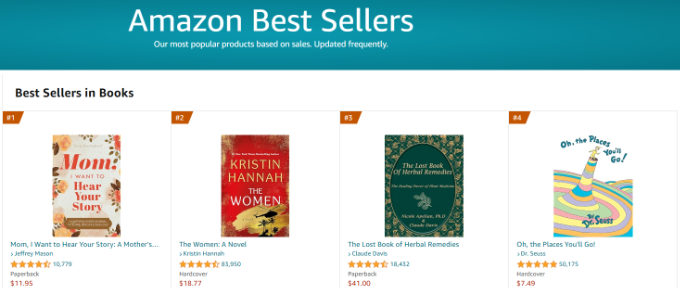
Dicho esto, echemos un vistazo a cómo puedes añadir productos populares a tus páginas de producto de WooCommerce.
Cómo encontrar productos populares de WooCommerce
Lo primero que tienes que hacer es averiguar qué productos son populares y se venden bien. Con un simple plugin de WordPress, puedes ver todos los datos analíticos de WooCommerce y qué productos son los más populares.
MonsterInsights es el mejor plugin de análisis para WordPress. Te muestra el rendimiento de tu tienda online y qué productos son los más populares de un vistazo.
Para más detalles, consulte nuestra guía paso a paso sobre cómo establecer el seguimiento de conversiones de WooCommerce.
Después de haber integrado WooCommerce con MonsterInsights, puedes ver tus productos más populares navegando a Insights ” Informes y luego haciendo clic en la pestaña de comercio electrónico ” Resumen.

Aquí puedes ver qué productos te reportan más ingresos y cuántas unidades has vendido.
Además, también verás estadísticas generales acerca del rendimiento de tu tienda.
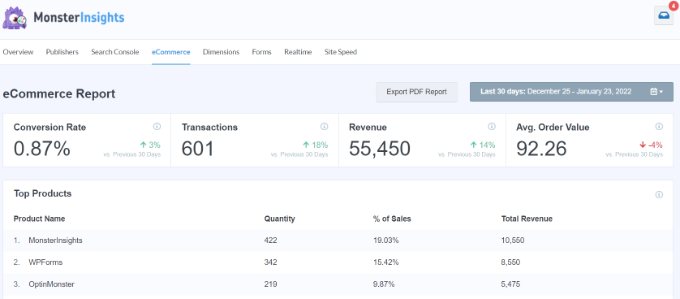
Con estos datos, puede mostrar los productos de mayor rendimiento en su tienda en línea para aumentar las ventas y hacer crecer su negocio.
Ahora, te mostraremos 3 de las formas más populares de mostrar productos populares de WooCommerce más allá de simplemente agregarlos a las entradas de tu blog.
Utiliza los enlaces rápidos de abajo para elegir cómo quieres añadir productos populares a WooCommerce:
Método 1: Usar MonsterInsights para Mostrar Productos Populares
MonsterInsights es más que un plugin para añadir Google Analytics a WordPress. Ofrece una gran característica llamada Popular Posts que puede utilizar para añadir sus productos más populares al final de las entradas de su blog para aumentar las ventas.
Para empezar, tendrás que navegar hasta Insights ” Entradas populares y, a continuación, hacer clic en la opción de menú “Productos populares”.
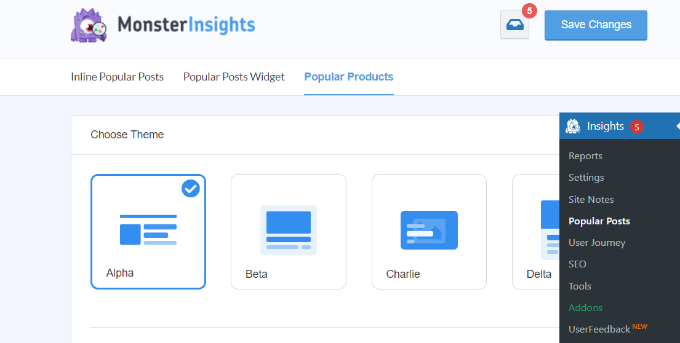
En esta pantalla, puede personalizar cómo se mostrarán sus productos más populares.
Usted controla la estructura / disposición / diseño / plantilla, el número de productos que aparecen y mucho más.
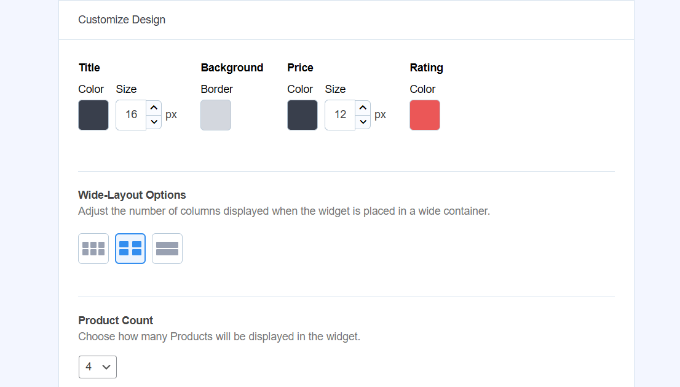
Si se desplaza hacia abajo, verá más ajustes de Comportamiento para el widget de productos populares.
Por ejemplo, hay opciones para utilizar CSS personalizado para el estilo, incluir o excluir categorías de productos, y mucho más.
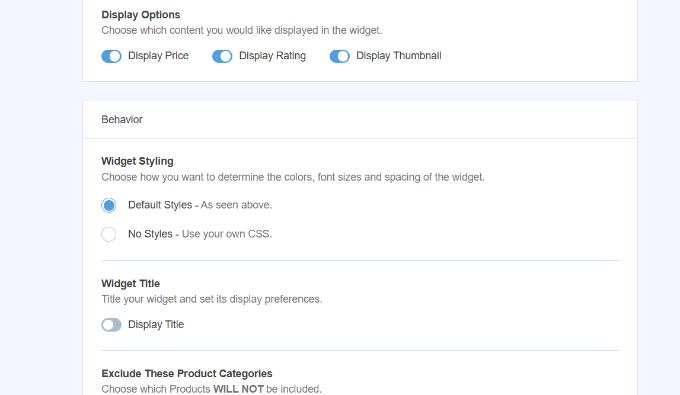
MonsterInsights también le ofrece múltiples opciones para mostrar los productos más populares.
En la sección “Opciones de incrustación”, puede activar la opción “Colocación automática”. Esto hará que el plugin muestre el widget de productos populares al final de todas las páginas de productos individuales.
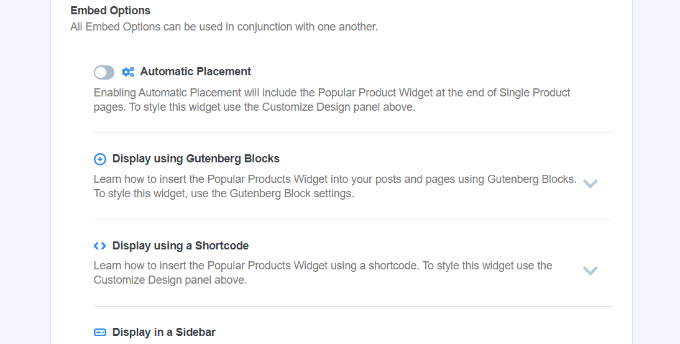
Una vez realizados los cambios, asegúrese de hacer clic en “Guardar cambios” en la parte superior de la pantalla.
También puede utilizar el bloque Productos populares en el editor de contenido para mostrar los productos más vendidos.
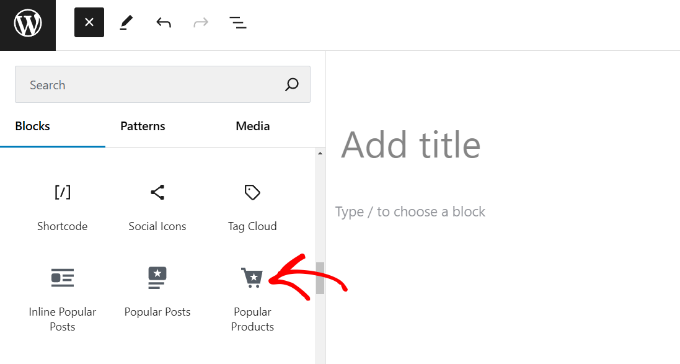
Después de añadir el bloque, siga adelante y publique su entrada de blog o página.
Ahora, sólo tiene que visitar su tienda en línea y ver los productos más populares en la parte inferior de la página.
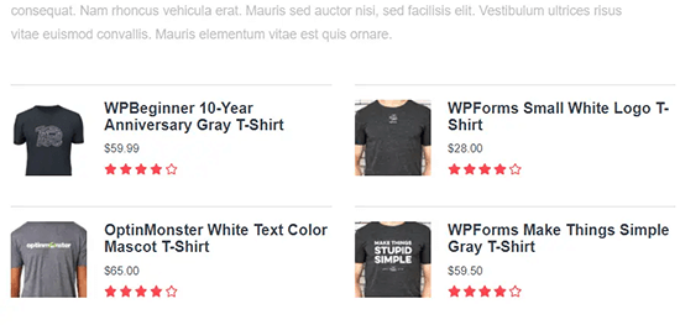
Método 2: Utilizar SeedProd para crear una página de productos populares
SeedProd es el mejor editor de arrastrar y soltar de sitios web y páginas de WordPress utilizado por más de 1 millón de sitios web.
Con este plugin, puedes añadir productos populares a tus páginas de producto de WooCommerce y crear páginas de destino para ellos para mejorar tus conversiones.
Tiene un puñado de bloques de WooCommerce que le permiten crear y personalizar fácilmente sus páginas de productos.
Lo primero que debe hacer es instalar el plugin SeedProd. Para más detalles, consulte nuestra guía paso a paso sobre cómo instalar un plugin en WordPress.
Nota: existe una versión gratuita de SeedProd que puedes utilizar, pero nosotros utilizaremos la versión Pro ya que tiene más características.
Tras la activación, debe ir a SeedProd ” Ajustes e introducir su clave de licencia. Esta información se encuentra en su cuenta del sitio web de SeedProd.

Una vez hecho esto, puede navegar a SeedProd ” Páginas de destino desde el escritorio de WordPress.
A continuación, haz clic en el botón “+ Añadir nueva página de destino”.

Hay cientos de plantillas de páginas prefabricadas que puede utilizar en SeedProd. También puede filtrar plantillas para diferentes propósitos, como próximas páginas, páginas de agradecimiento, y mucho más.
Cuando haya encontrado la plantilla que desea utilizar, pase el cursor sobre ella y haga clic en el icono “Marca de verificación”.
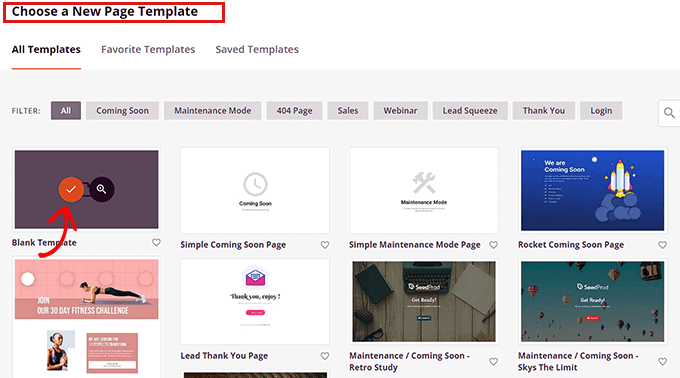
A continuación, se abrirá una ventana emergente.
Debe dar un nombre a su página y, a continuación, hacer clic en el botón “Guardar y empezar a editar la página”.
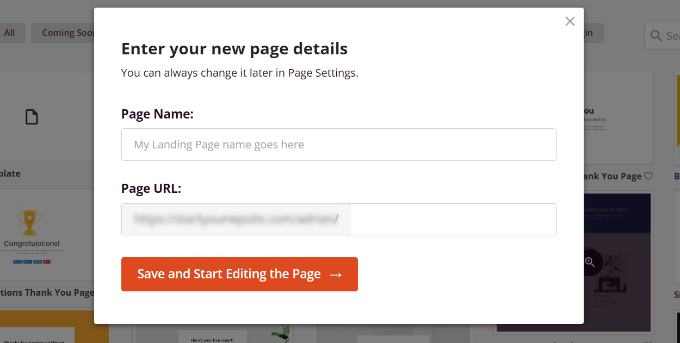
A continuación, accederá a la pantalla del maquetador de páginas de destino. Cada elemento de la página se puede personalizar completamente con el editor de arrastrar y soltar.
En el menú de la izquierda, verás una sección de bloques llamada ‘WooCommerce’.
Sólo tiene que seleccionar la opción “Cuadrícula de productos” y arrastrarla a su página.
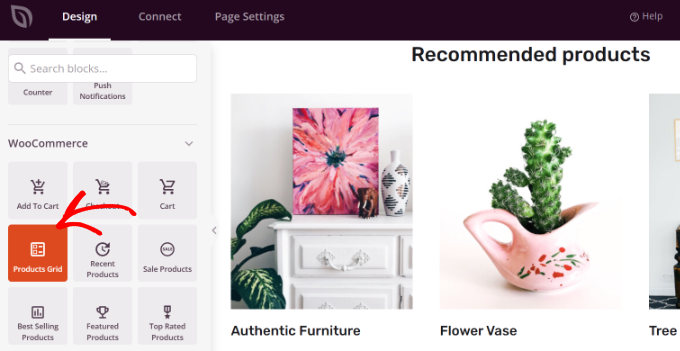
Nota: Verá una opción de “Productos más vendidos” que puede utilizar. Sin embargo, vamos a crear una lista personalizada de productos.
A continuación, haga clic en el icono “Engranaje” para abrir el menú de ajustes del bloque “Cuadrícula de productos” situado a la izquierda. Aquí puedes elegir el número de columnas que quieres mostrar.
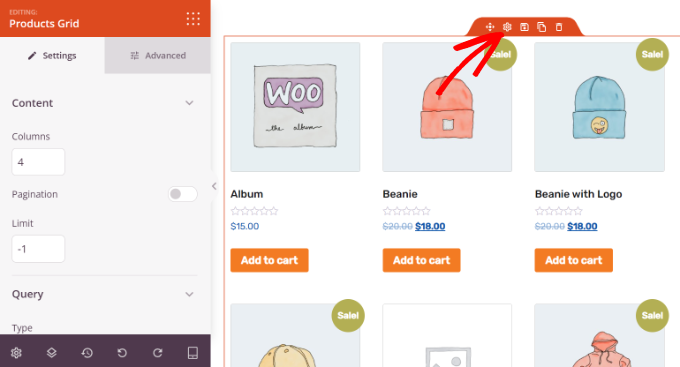
A continuación, desplácese hasta la sección “Consulta” del menú de la izquierda.
Puede hacer clic en el menú desplegable “Tipo” y seleccionar los productos que desea mostrar. Por defecto, SeedProd mostrará todos los productos en la cuadrícula. Puede cambiar esto y mostrar productos basados en ofertas o productos más recientes.
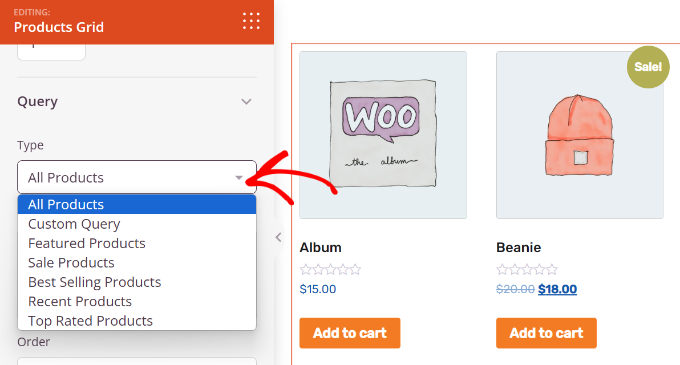
Cuando hayas terminado de añadir los productos más populares, asegúrate de hacer clic en “Guardar” para guardar los cambios.
Para publicar esta página en directo, haga clic en la flecha situada junto a “Guardar” y seleccione “Publicar”.
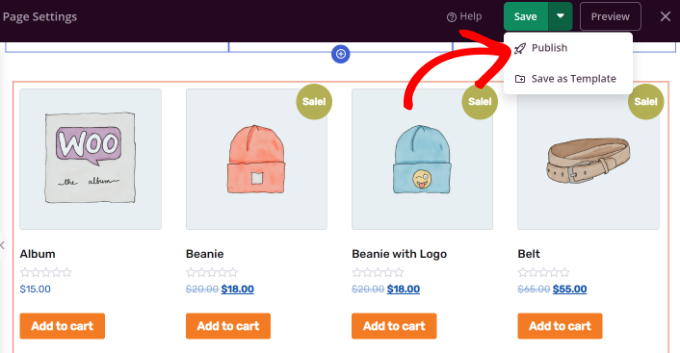
Ahora ha añadido sus productos más populares a una página única de productos populares.
Con SeedProd, puede realizar un sinfín de personalizaciones en esta página para mejorar las conversiones.
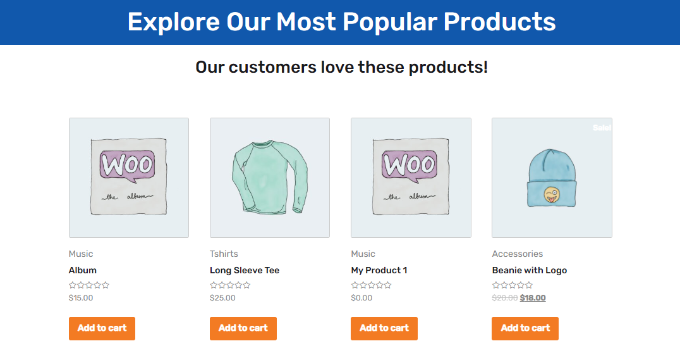
También puede añadir esta página al menú de navegación de WordPress para animar a los visitantes a explorar sus productos más populares.
Método 3: Usar shortcodes de WooCommerce para añadir productos populares a las páginas de productos
WooCommerce tiene shortcodes incorporados que puedes usar para personalizar tus páginas de producto y otras áreas de tu tienda online.
Estos shortcodes facilitan la visualización de sus productos más populares en las páginas de productos existentes de WooCommerce.
Para ello, vaya a Productos ” Todos los productos desde su escritorio de WordPress. Desde aquí, simplemente haga clic en la opción “Editar” para abrir el producto que desea personalizar.
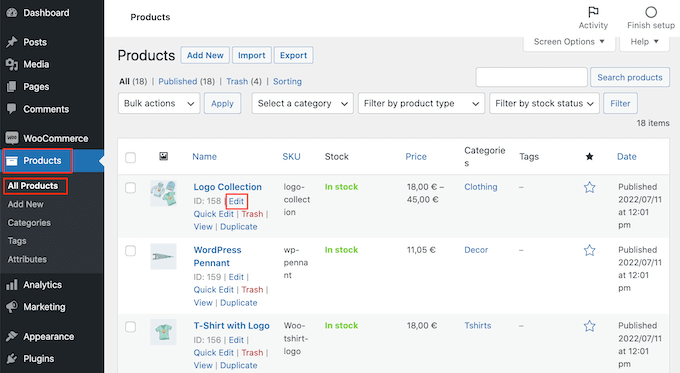
En la pantalla del editor de productos, vas a añadir un shortcode. Para más detalles, consulte nuestra guía para principiantes sobre cómo añadir un shortcode en WordPress.
Puede utilizar el siguiente shortcode de MonsterInsights para mostrar automáticamente sus productos más populares:
[monsterinsights_popular_posts_products]
MonsterInsights actualizará automáticamente el anuncio / catálogo / ficha a medida que cambien los productos más populares.
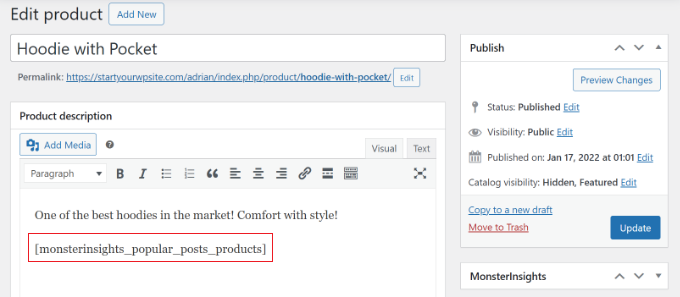
Alternativamente, puede seleccionar manualmente qué productos mostrar utilizando un shortcode de WooCommerce incorporado:
[products limit="3" columns="3" skus="logo-collection, Woo-tshirt-logo, woo-long-sleeve-tee"]
El shortcode anterior creará una fila de tres productos. Puede aumentar el ‘límite de productos’ y ‘columnas’ para listar productos más populares en su página.
Los ‘skus’ se refieren a los SKUs de los productos que encontrarás en la página de productos de tu WooCommerce.
Asegúrese de sustituir SKUS en el shortcode anterior por sus propios productos más populares.
Puede encontrar las referencias de sus productos volviendo a la página Productos ” Todos los productos.
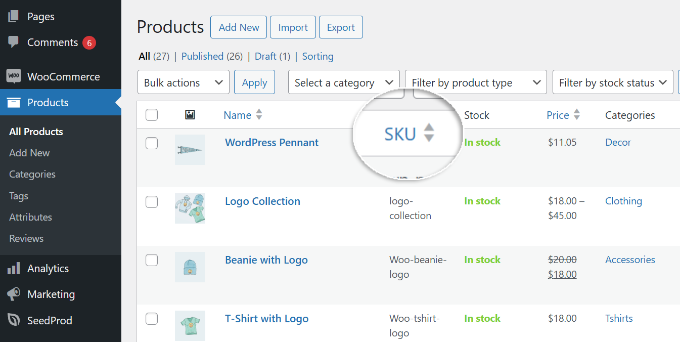
Una vez que haya terminado de editar la página de su producto, haga clic en “Actualizar”.
Ahora, sus visitantes verán su anuncio / catálogo / ficha habitual y sus productos más populares.
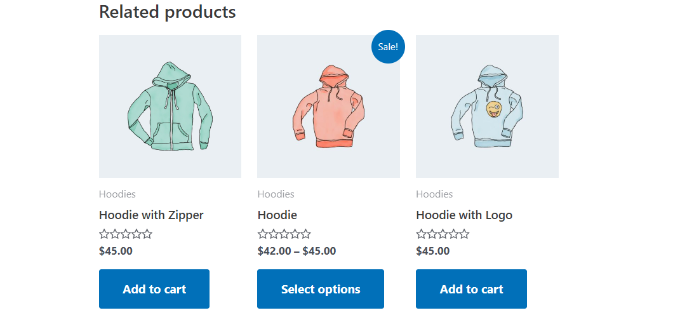
Si estás buscando más formas de aumentar las ofertas, entonces puedes crear un mensaje / ventana emergente en WooCommerce o añadir una barra de envío gratuito en WooCommerce.
Consejos adicionales para vender productos más populares
Ahora que conoces múltiples formas de mostrar productos populares en tu tienda WooCommerce, veamos algunos consejos para aumentar sus ofertas.
1. Crear ventanas emergentes de WooCommerce para vender productos
¿Quiere aumentar la visibilidad de sus productos más populares e impulsar las conversiones?
La creación de ventanas emergentes en WooCommerce te permite ofrecer cupones, promocionar ofertas, realizar ventas cruzadas de diferentes productos, recuperar carritos abandonados y mucho más. Puedes dirigirte a diferentes visitantes en el momento adecuado y convertirlos en clientes de pago.
La mejor manera de crear mensajes / ventanas emergentes es a través de OptinMonster. Es el mejor software de generación de clientes potenciales y optimización de conversiones del sector.
OptinMonster le permite crear diferentes tipos de campañas y utilizar sus potentes reglas de visualización para mostrarlas al público adecuado.
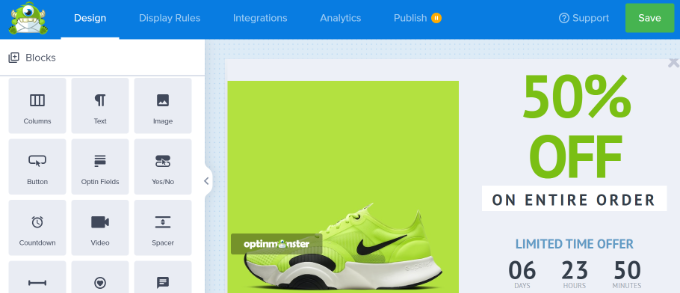
Para obtener más información, consulte nuestra guía sobre cómo crear una ventana emergente de WooCommerce para aumentar las ofertas.
2. Añadir un carrito deslizante en WooCommerce
Otra forma de aumentar las ventas de tus productos más populares es incluir un carrito lateral deslizante en tu tienda WooCommerce.
Un carrito lateral deslizante es un panel que aparece cuando un cliente añade un elemento / artículo a su cesta.
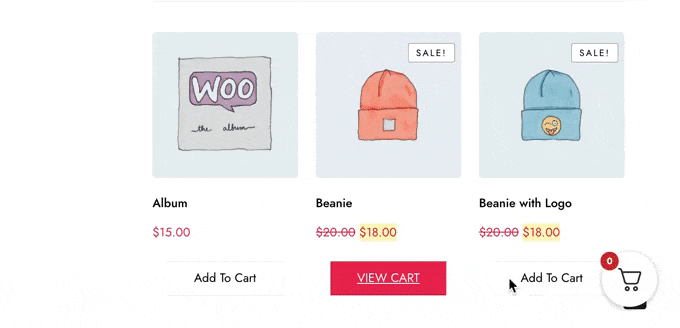
Mejora la experiencia del usuario facilitando el proceso de compra. Los clientes pueden hacer un seguimiento de los productos que tienen en el carrito. Esto también le permite mostrar productos populares que la gente puede añadir instantáneamente al carrito, lo que le ayuda a aumentar las ventas.
Para más detalles, consulte nuestra guía completa sobre cómo añadir un carrito deslizante en WooCommerce.
Esperamos que este artículo te haya ayudado a aprender cómo mostrar productos populares en las páginas de productos de WooCommerce. Puede que también quieras ver nuestra lista de los mejores temas de WooCommerce y nuestra selección experta de los mejores plugins de WooCommerce para tu tienda.
If you liked this article, then please subscribe to our YouTube Channel for WordPress video tutorials. You can also find us on Twitter and Facebook.




Syed Balkhi says
Hey WPBeginner readers,
Did you know you can win exciting prizes by commenting on WPBeginner?
Every month, our top blog commenters will win HUGE rewards, including premium WordPress plugin licenses and cash prizes.
You can get more details about the contest from here.
Start sharing your thoughts below to stand a chance to win!
Ahmed Omar says
A fantastic guide on showcasing popular products on WooCommerce product pages – you’ve got it covered
Your two approaches provide flexibility for different store needs.
Thanks for helping me boost visibility for my best sellers
WPBeginner Support says
You’re welcome
Administrador